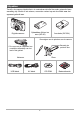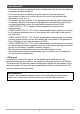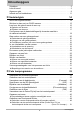D Digitale camera Gebruiksaanwijzing Dank u wel voor het aankopen van dit CASIO product. • Voordat u deze gebruiksaanwijzing gebruikt, dient u eerst de voorzorgsmaatregelen te lezen. • Houd de gebruiksaanwijzing op een veilige plaats voor latere naslag. • Bezoek de officiele EXILIM Website op http://www.exilim.com/ voor de meest recente informatie met betrekking tot dit product.
Uitpakken Terwijl u de camera uitpakt dient u te controleren dat alle hieronder getoonde items aanwezig zijn. Mocht er iets missen, neem dan contact op met de winkel waar het apparaat gekocht was. Digitale camera Oplaadbare lithium-ion accu (NP-90) Acculader (BC-90L) Bevestigen van de polsriem aan de camera Bevestig de polsriem hier. * De vorm van de netstekker kan verschillen afhankelijk van het land of het gebied.
Lees dit eerst! • De inhoud van deze handleiding is onder voorbehoud en kan zonder voorafgaande mededeling worden veranderd. • De inhoud van deze handleiding is bij elke stap van het productieproces gecontroleerd. Neem a.u.b. contact op met ons mocht u iets opmerken dat twijfelachtig of fout, enz. is. • Het kopiëren van een gedeelte of de volledige inhoud van deze gebruiksaanwijzing is verboden.
Inhoudsopgave Uitpakken. . . . . . . . . . . . . . . . . . . . . . . . . . . . . . . . . . . . . . . . . . . . . . . . . . Lees dit eerst! . . . . . . . . . . . . . . . . . . . . . . . . . . . . . . . . . . . . . . . . . . . . . . Algemene gids . . . . . . . . . . . . . . . . . . . . . . . . . . . . . . . . . . . . . . . . . . . . . . Inhoud van het beeldscherm . . . . . . . . . . . . . . . . . . . . . . . . . . . . . . . . . . . ... 2 ... 3 ... 9 . . 11 ❚❙ Snelstartgids 14 Wat is een digitale camera?.
❚ Doorlopende sluiteropnamen bij hoge snelheid door alleen de mechanische sluiter te gebruiken . . . . . . . . . . . . . . . . . . . . . . (F Doorl.) . . . 55 ❚ Specificeren van de methode voor het opslaan van doorlopende sluiterbeelden . . . . . . . . . . . . . . . . . . . . . . . . . . . . . . . . . . . . . 56 ❚ Voorzorgsmaatregelen voor de doorlopende sluiter . . . . . . . . . . . . . . . . . . . . . . 58 ❚❙ Opnemen van films 59 Opnemen van een film. . . . . . . . . . . . . . . . . . . . . . . . .
❚ ❚ ❚ ❚ ❚ ❚ ❚ ❚ ❚ ❚ ❚ Opnemen met Gezichtsdetectie . . . . . . . . . . . . . . . . . . . . . (Gezichtsdetec.) . . . 98 Opnemen met de Doorlopend Autofocus . . . . . . . . . . . . . . . . . . (Doorl. AF) . . . 99 Veranderen van de Doorlopende Sluiter modus . . . . . . . . . (Doorl. Sluiter) . . 100 Configureren van de Doorlopende Sluiter Beeldopslagmethode . . . . . . . . . . . . . . . . . . . . . . . . (Doorl. Sl. Bldn Opsln) . . 100 In- en uitschakelen van de digitale zoom . . . . . . . . . . . . . . .
Heraanpassen van de afmetingen van een foto . . . . . (Form. Aanpassen) Trimmen van een foto . . . . . . . . . . . . . . . . . . . . . . . . . . . . . . . . (Trimmen) Kopiëren van bestanden . . . . . . . . . . . . . . . . . . . . . . . . . . . . . . (Kopiëren) Opdelen van een doorlopende sluitergroep . . . . . . . . . . (Groep Opdelen) Combineren van doorlopende sluiterbeelden binnen een enkel stilbeeld . . . . . . . . . . . . . . . . . . . . . . . (Doorl. Sl. Meerv. Afdr.
Specificeren van de displaytaal . . . . . . . . . . . . . . . . . . . . . . . (Language) Bevestigen van de sluimerinstellingen . . . . . . . . . . . . . . . . . . . . (Sluimer) Configureren van de instellingen van de automatische stroomonderbreker . . . . . . . . . . . . . . . . . . . . (Automatisch Spanning Uit) Configureren van de [r] en [p] instellingen (OPNAME/WEERGAVE) Configureren van de USB protocol instellingen . . . . . . . . . . . . . . .
Algemene gids De nummers binnen de haakjes geven de pagina’s aan waar een verklaring te vinden is voor elk item. .
Onderkant cnAccu/geheugenkaartgleuven (pagina’s 17, 21, 181, 182) coLuidspreker cpStatiefgat cn cp co Gebruik dit gat bij het monteren van een statief. .
Inhoud van het beeldscherm Het beeldscherm maakt gebruik van verschillende indicators, iconen en waarden om u op de hoogte te houden van de status van de camera. • De voorbeeldschermen in dit hoofdstuk zijn bedoeld om de plaats van alle indicators en cijfers te tonen die op het beeldscherm kunnen verschijnen tijdens de verschillende functies. Ze stellen niet de schermen voor die in feite bij de camera verschijnen. .
. Film opname 12 3 4 5 6 1Opnamemodus (pagina 59) 2Audio-opname is gedeactiveerd (pagina 62) 3Resterende capaciteit van het filmgeheugen (pagina 59) 4Filmopnametijd (pagina 59) 5Filmopname is aan de gang (pagina 59) 6 Filmkwaliteit (HD/STD film) (pagina’s 59, 62)/ Opnamesnelheid (HS film) (pagina 62) .
. Film weergavemodus 12 3 4 5 6 7 1Er is geen geluidsdata beschikbaar 2Type bestand 3Beveiligingsindicator (pagina 128) 4Mapnaam/bestandnaam (pagina 158) 5Filmopnametijd (pagina 108) 6Film beeldkwaliteit/snelheid (pagina’s 59, 62, 62) 9 8 7YouTube (pagina 66) 8Datum/tijd (pagina 165) 9Lege accu indicator (pagina 18) .
Snelstartgids Wat is een digitale camera? Een digitale camera slaat beelden op een geheugenkaart op zodat u beelden een ontelbaar aantal malen kunt opnemen en wissen. Opnemen Weergave Wissen U kunt de beelden die u opneemt op verschillende manieren opnemen. Opslaan van beelden op uw computer. Beelden afdrukken. 14 Beelden als bijlage aan e-mail bijsluiten.
Wat kunt u doen met uw CASIO camera Uw CASIO camera zit vol met een krachtige selectie aan attributen en functies om het opnemen van digitale beelden gemakkelijker te maken en de volgende drie functies maken daar deel van uit. Snelle doorlopende sluiter/ Doorlopende sluiter Vooropname Nu kunt u maximaal 30 doorlopend beelden opnemen met een hoge resolutie met een verbazingwekkende snelheid van 40 beelden per seconde (maximaal).
Laad voor het gebruik eerst de accu op. Merk op dat de accu van een nieuw aangeschafte camera niet opgeladen is. Voer de stappen onder “Opladen van de accu” uit om de accu volledig op te laden. • Uw camera heeft voor de voeding een speciale CASIO oplaadbare lithium-ion accu (NP-90) nodig. Probeer nooit een accu van een ander type te gebruiken. Opladen van de accu 1.
Overige voorzorgsmaatregelen betreffende het opladen • Gebruik de speciale acculader (BC-90L) om de speciale lithium-ion accu (NP-90) op te laden. Gebruik nooit een oplaadtoestel van een ander type. Als geprobeerd wordt om een andere oplader te gebruiken kan dit tot een onverwacht ongeluk leiden. • Een accu die nog warm is door normaal gebruik kan mogelijk niet volledig opladen. Geef de accu de tijd om af te koelen voordat u hem oplaadt.
3. Sluit het accudeksel. Sluit het accudeksel en schuif de schuifgrendel in de richting van LOCK (vergrendelen). • Zie pagina 181 voor informatie over het vervangen van de accu. Controleren van de resterende accuspanning Terwijl de accustroom verbruikt wordt, geeft de lege accu indicator op het beeldscherm de resterende accustroom aan zoals hieronder getoond.
Configureren van de basisinstellingen bij de eerste maal dat u de camera inschakelt De eerste maal dat u een accu in de camera legt, verschijnt er een scherm voor het configureren van de instellingen voor de taalkeuze van de schermtekst, de datum en de tijd. Als het instellen van de datum en de tijd achterwege wordt gelaten, worden de verkeerde datum- en tijddata opgenomen bij de beelden.
Mocht u een fout maken bij het configureren van de taalkeuze van de schermtekst, de datum of de tijdinstellingen met de bovenstaande procedure, verwijs dan naar de volgende pagina’s voor informatie voor het corrigeren van de instellingen. – Taalkeuze van de schermtekst: Pagina 166 – Datum en tijd: Pagina 165 LET OP • Elk land heeft controle over de plaatselijke tijdszones en het gebruik van zomertijd en zijn dus onder voorbehoud.
Inleggen van een geheugenkaart 1. Druk op [ON/OFF] (aan/uit) om de camera uit te schakelen en open vervolgens het accudeksel. Schuif de schuifgrendel van het accudeksel in de richting van OPEN en open het dan zoals aangegeven door de pijlen in de afbeelding. 2. Leg een geheugenkaart in. Schuif de geheugenkaart met de voorkant naar boven (naar de kant van de camera waar het beeldscherm is) geheel in de kaartgleuf en druk in totdat de kaart stevig op zijn plaats vastklikt.
Formatteren (resetten) van een nieuwe geheugenkaart Voordat u een nieuwe geheugenkaart voor de eerste maal in gebruik neemt dient u deze te formatteren. 1. Schakel de camera in en druk op [MENU]. 2. Selecteer bij de “Instellen” indextab “Formatteren” en druk vervolgens op [6]. 3. Selecteer “Formatteren” d.m.v. [8] en [2] en druk daarna op [SET] (instellen). BELANGRIJK! • Door een geheugenkaart te formatteren die reeds foto’s of andere bestanden bevat, wordt de inhoud gewist.
In- en uitschakelen van de camera Inschakelen van de spanning Druk op [ON/OFF] (spanning aan/uit) of op [r] (OPNAME) om de OPNAME modus in te schakelen. Druk tijdens de WEERGAVE modus op [p] (WEERGAVE). De achterindicator licht tijdelijk (groen) op waarna de camera ingeschakeld wordt. Als u de OPNAME modus inschakelt zal het objectief (de lens) op dat moment uit de camera naar buiten schuiven.
De camera op de juiste wijze vasthouden Uw beelden zullen niet duidelijk Horizontaal Verticaal te zien zijn als u de camera beweegt terwijl u op de sluitertoets drukt. Houd de camera tijdens het indrukken van de sluitertoets zoals aangegeven in de afbeelding en houd de camera stil door uw armen stevig tegen beide zijden te houden terwijl u de opname Houd de camera zodanig vast dat de flitser maakt. zich boven de lens bevindt.
BELANGRIJK! • Let erop dat uw vingers de flitser niet blokkeren en er niet te dicht bij zitten. Uw vingers kunnen ongewenste schaduwen veroorzaken wanneer u de flitser gebruikt. Opnemen van een foto De volgende procedure geeft een beschrijving hoe u een enkele opname maakt. Zie pagina 49 voor informatie betreffende het maken van een serie opnames (Doorlopende Sluiter). 1. Druk op [r] (OPNAME) om de camera in te schakelen. 2. Zet de modusdraairegelaar op t (Automatisch).
4. Druk de sluitertoets halverwege in om op het beeld scherp te stellen. Wanneer het scherpstellen voltooid is, zal de camera een pieptoon geven, zal de achterindicator groen oplichten en het scherpstelkader groen worden. • De instelling wordt oranje wanneer de sluitertoets halverwege ingedrukt wordt terwijl de lensopening, de sluitertijd, de ISO gevoeligheid of de automatische belichting niet correct is.
Opnemen van een film [0] (Film) Druk op [0] (Film) om het opnemen van een film te starten. Druk nogmaals op [0] (Film) om te stoppen met de filmopname. Refereer aan de volgende pagina’s voor details. Standaard film (STD film): pagina 59 Hoge resolutie film (HD film): pagina 62 Snelle film (HS film): pagina 62 . Als niet op het beeld kan worden scherpgesteld...
Bekijken van foto’s Volg de volgende procedure om foto’s te bekijken op het beeldscherm van de camera. • Zie pagina 108 voor informatie over het weergeven van films. • Zie pagina 109 voor informatie betreffende beelden die opgenomen zijn met de doorlopende sluiter (CS). 1. Druk op [p] (WEERGAVE) om de WEERGAVE modus in te schakelen. • Hierdoor wordt één van de foto’s getoond die op dat moment opgeslagen is in het geheugen. • Er wordt ook informatie gegeven bij [p] (WEERGAVE) de getoonde foto (pagina 12).
Wissen van beelden Mocht het geheugen vol raken dan kunt u beelden wissen die u niet langer nodig heeft om zo ruimte vrij te maken om nieuwe beelden op te nemen. BELANGRIJK! • Denk eraan dat de bewerking voor het wissen van een bestand (foto) niet ongedaan kan worden gemaakt. • Zie pagina 110 voor informatie betreffende beelden die opgenomen zijn met de doorlopende sluiter (CS). Wissen van een enkel bestand 1. Druk op [p] (WEERGAVE) om de WEERGAVE modus in te schakelen en druk vervolgens op [2] ( ). 2.
Wissen van specifieke bestanden 1. Druk op [p] (WEERGAVE) om de WEERGAVE modus in te schakelen en druk vervolgens op [2] ( ). 2. Selecteer “Bestanden wissen” d.m.v. [8] en [2] en druk daarna op [SET] (instellen). • Hierdoor wordt een bestandselectiescherm weergegeven. 3. Verplaats d.m.v. [8], [2], [4] en 6] de grenslijn voor selectie naar het bestand dat u wilt wissen en druk daarna op [SET] (instellen). • Hierdoor wordt het aankruisvakje geselecteerd voor het op dat moment geselecteerde bestand. 4.
Voorzorgsmaatregelen voor het opnemen van foto’s Bewerking • Open het accudeksel nooit terwijl de achterindicator groen aan het knipperen is. Dit kan er toe leiden dat het beeld dat u zojuist opnam niet juist wordt opgeslagen, dat andere beelden die in het geheugen zijn opgeslagen beschadigd worden, dat er defecten ontstaan bij de camera, enz. • Mocht ongewenst licht direct in de lens schijnen, scherm de lens dan af met uw hand.
Beperkingen ten aanzien van de autofocus • Eén van de volgende omstandigheden kan het scherpstellen onmogelijk maken.
Foto leerprogramma Selecteren van de belichtingsmodus Uw camera heeft verschillende belichtingsmodi. Draai voordat u een beeld opneemt de modusdraairegelaar om de belichtingsmodus te selecteren die past bij het type beeld dat u probeert op te nemen. Modusdraairegelaar b BEST SHOT Kies gewoonweg uit een collectie ingebouwde voorbeeldscènes waarna de camera automatisch de instellingen maakt om telkens weer mooie beelden te maken (pagina 68). t Automatisch Maak makkelijke beeldopnames d.m.v.
M M (Handmatige Belichting) modus Deze modus geeft u volledige controle over de instellingen van de lensopening en de sluitertijd. 1 Druk op [SET] (instellen) om het controlepaneel te openen. 2 Selecteer d.m.v. [8] en [2] de vierde optie (lensopening) van in het controlepaneel. 3 Verander d.m.v. [4] en [6] de lensopening instelling. 4 Selecteer d.m.v. [8] en [2] de vijfde optie (sluitersnelheid) van in het controlepaneel. 5 Verander d.m.v. [4] en [6] de gewenste sluitertijd instelling.
Gebruiken van het controlepaneel Het controlepaneel kan gebruikt worden om de instellingen van de camera te configureren. 1. [8] [2] [4] [6] Druk tijdens de OPNAME modus op [SET] (instellen). [SET] (instellen) 2. Selecteer d.m.v. [8] en [2] de instelling die u wilt veranderen. Hierdoor wordt één van de iconen van het controlpaneel geselecteerd en worden de instellingen getoond.
Veranderen van de beeldgrootte (Formaat) . Beeldpunten Een beeld van een digitale camera is een verzameling van kleine punten die aangeduid worden als “beeldpunten”. Hoe meer beeldpunten er in een beeld te zien zijn, des te meer detail er te zien zal zijn. In het algemeen kunt u echter toe met minder beeldpunten voor het afdrukken van een beeld (L formaat) via een afdrukdienst, als bijlage voor e-mail, voor het bekijken van het beeld op een computer, enz. Beeldpunt .
Tips voor het kiezen van het beeldformaat Merk op dat grotere beelden meer beeldpunten hebben zodat ze ook meer geheugenruimte in beslag nemen. Groot aantal beeldpunten Meer detail, maar neemt meer geheugenruimte in beslag. Best voor het maken van grote afdrukken (zoals A3 formaat). Klein aantal beeldpunten Minder detail, maar neemt minder geheugenruimte in beslag. Best voor het zenden van beelden met e-mail, etc.
Aanbevolen Beeldformaat afdrukformaat (beeldpunten) en applicatie Omschrijving Slaat het beeld zowel op als normale JPEG data en als RAW beelddata. Er wordt een beeld van 10M opgeslagen als de JPEG data. RAW beelddata is onverwerkte data die afgegeven wordt door de beeldsensor en die opgeslagen wordt in het DNG (digitaal negatief) formaat. Hoewel het beeld van zulke data vrijwel niet vermindert in kwaliteit, kan het niet worden bekeken via het beeldscherm van de camera noch afgdrukt worden.
• Het defaultbeeldformaat dat oorspronkelijke in de fabriek ingesteld was, is 10M (10 miljoen beeldpunten). • Door “3:2” te selecteren worden beelden opgenomen met een breedte-hoogte verhouding van 3:2, hetgeen overeenkomt met de standaard breedte-hoogte verhouding van papier dat gebruikt wordt voor het maken van afdrukken. • De letters “HDTV” zijn de afkorting van “High Definition Television” (hoge resolutie televisie).
9M Dit beeldformaat kan alleen geselecteerd worden tijdens de doorlopende sluitermodus bij hoge snelheid en bij het gebruik van bepaalde BEST SHOT scènes*. Als van de doorlopende sluitermodus bij hoge snelheid wordt overgeschakeld naar een andere modus of als bepaalde BEST SHOT scènes* geselecteerd worden terwijl het “9M” beeldformaat geselecteerd is, wordt automatisch overgeschakeld naar de beeldformaatinstelling “10M”. * Beschikbare BEST SHOT scènes: “Doorl. Sl. Onderwerp Verschijnt”, “Doorl. Sl.
Specificeren van de ISO gevoeligheid (ISO) De ISO gevoeligheid is een waarde die de gevoeligheid voor licht uitdrukt. 1. Druk tijdens de OPNAME modus op [SET] (instellen). 2. Selecteer d.m.v. [8] en [2] de tweede optie van boven in het controlepaneel (ISO gevoeligheid). 3. Selecteer d.m.v. [4] en [6] de gewenste instelling en druk daarna op [SET] (instellen).
Bijstellen van de witbalans (Witbalans) U kunt de witbalans bijstellen voor aanpassing aan de lichtbron die beschikbaar is waar u aan het opnemen bent zodat u de blauwe schaduwen kunt vermijden die het resultaat zijn van filmen buiten terwijl het bewolkt is en de groene schaduwen die het resultaat zijn van filmen onder TL verlichting. 1. Druk tijdens de OPNAME modus op [SET] (instellen). 2. Selecteer d.m.v. [8] en [2] de derde optie van boven in het controlepaneel (Witbalans). 3. Selecteer d.m.v.
• Wanneer “‡ Autom. Witbalans” geselecteerd is als de instelling van de witbalans, bepaalt de camera automatisch het witpunt van het onderwerp. Bepaalde kleuren van het onderwerp en bepaalde omstandigheden van de lichtbron kunnen echter problemen veroorzaken wanneer de camera dit witpunt probeert vast te stellen, wat het dan onmogelijk maakt om een goede instelling van de witbalans te verkrijgen.
Gebruiken van de flitser (Flits) 1. Druk tijdens de OPNAME modus één maal op [2] ( ). 2. Selecteer d.m.v. [4] en [6] de gewenste flitserinstelling en druk daarna op [SET] (instellen). 3. Flits [2] ( ) > Autom. Flits De flitser flitst automatisch in overeenstemming met de belichting (hoeveelheid licht en de helderheid). ? Flits Uit De flitser flitst niet. < Flits Aan De flitser flitst altijd.
LET OP • Let er op dat uw vingers en de riem niet in de weg zitten van de flitser. • Het gewenste effect kan mogelijk niet worden verkregen wanneer het onderwerp zich te ver weg of te dichtbij bevindt. • De oplaadtijd voor de flitser (pagina 199) hangt af van de omstandigheden tijdens de werking (conditie van de accu, omgevingstemperatuur, enz.).
Veranderen van de Datum/Tijd stijl van het controlepaneel 1. Druk tijdens de OPNAME modus op [SET] (instellen). 2. Selecteer d.m.v. [8] en [2] de onderste optie van het controlepaneel (Datum/Tijd). U kunt de datum en de tijd instellen d.m.v. [4] en 6]. LET OP • U kunt kiezen tussen twee weergavestijlen (pagina 165) voor de datum: Maand/ Dag of Dag/Maand. • De tijd wordt getoond d.m.v. het 24-uren formaat.
LET OP • Hoe groter de digitale zoomfactor, des te groffer het opgenomen beeld. Merk op dat de camera ook een functie heeft waarmee u op kunt nemen met digitale zoom zonder beeldverslechtering (pagina 48). • Het wordt aanbevolen een statief te gebruiken om beeldwaas te vermijden wat kan optreden wanneer de camera tijdens het opnemen met telefoto wordt bewogen. • Door een zoombewerking uit te voeren wordt de lensopening veranderd.
Digitaal zoomen zonder kwaliteitsverlies Beeldkwaliteitbereik zonder kwaliteitsverlies 1X Beeldkwaliteitbereik waarin kwaliteitsverlies optreedt 10X tot en met 57X 40X tot en met 159,4X Overschakelpunt tussen optische/ Zoomaanwijzer digitale zoom (geeft de huidige zoomfactor aan.
Gebruiken van Doorlopende Sluiter Door op Õ (Doorlopende sluiter) te drukken wordt heen en weer geschakeld tussen de Doorlopende sluitermodus en de Enkele Fotomodus (pagina 25). Õ (Doorlopende Sluiter) Gebruiken van de doorlopende sluiter bij normale snelheid Het aantal beelden dat u achtereen opneemt is in theorie onbeperkt zolang er geheugen beschikbaar is om de data ervan op te slaan.
BELANGRIJK! • Tijdens de doorlopende sluitermodus bij normale snelheid worden de instelling voor de belichting, de witbalans en de automatische scherpstelling uitgevoerd voor elk doorlopende sluiterbeeld wanneer de met de onderstaande instellingen wordt geconfigureerd. Belichtingsmodus Automatische, A (Lensopening prioriteit) modus, S (Sluitertijd prioriteit) modus Witbalans Autom. Bal.
Gebruiken van de snelle doorlopende sluiter (Snelle Doorl. Sl.) en de doorlopende sluiter met vooropname (Doorl. Sl. Vooropn.) Bij de doorlopende sluiter met hoge snelheid kunt u de camera configureren op een snelheid van 1, 3, 5, 7, 10, 15, 30 of 40 beelden per seconde, zolang u de sluitertoets ingedrukt houdt en er geheugen beschikbaar is om de beelden op te slaan.
• Door nul te specificeren voor het aantal vooropgenomen beelden wordt de doorlopende sluiter met vooropname modus gedeactiveerd en wordt een doorlopende sluiterbewerking bij hoge snelheid (zonder vooropname) uitgevoerd. 1. Zet de modusdraairegelaar op t (Automatisch). 2. Druk tijdens de OPNAME modus op [MENU]. 3. Selecteer d.m.v. [4] en [6] de “OPNAME” indextab. 4. Selecteer d.m.v. [8] en [2] “Doorl. Sluiter” (doorlopende sluiter) en druk daarna op [6]. 5. Selecteer d.m.v. [8] en [2] “Hoge snelh.
11. Selecteer d.m.v. [4] en [6] het maximale aantal opnames voor elke doorlopende sluiterbewerking en druk daarna op [SET] (instellen). 12. Selecteer d.m.v. [8] en [2] de tweede optie van onderen in het controlepaneel (Vooropg. Doorl. Sl. Foto’s). 13. Specificeer d.m.v. [4] en [6] hoeveel van de 30 beelden en gedurende hoelang beelden in het buffergeheugen vooropgenomen moeten worden.
17. Opname in real-time wordt gestopt wanneer u de sluitertoets loslaat of wanneer het maximale aantal opnames bereikt is. 18. Sla de beelden met doorlopende sluiter (pagina 56) op. LET OP • Merk het volgende op wanneer een instelling voor een doorlopende sluitertijd met een hoge snelheid (fps) geselecteerd wordt. – Gebruik een snellere instelling voor de tijd (fps) van de doorlopende sluiter bij hoge snelheid wanneer u een snel bewegend onderwerp opneemt.
Doorlopende sluiteropnamen bij hoge snelheid door alleen de mechanische sluiter te gebruiken (F Doorl.) Door de karakteristieken van het CMOS imaging element kan het beeld vervormd raken tijdens doorlopende sluiteropnamen bij hoge snelheid bij het opnemen van snel bewegende onderwerpen. Mocht dit het geval zijn, probeer dan F Doorl.
11. Selecteer d.m.v. [4] en [6] het maximale aantal opnames voor elke doorlopende sluiterbewerking en druk daarna op [SET] (instellen). 12. Druk de sluitertoets nu geheel in. Er worden beelden opgenomen zolang u de sluitertoets ingedrukt blijft houden. 13. De beeldopname wordt gestopt wanneer u de sluitertoets loslaat of wanneer het maximale aantal opnames bereikt is. 14. Sla de beelden met doorlopende sluiter (pagina 56) op. LET OP • Na het opnemen van een groep beelden met F Doorl.
Selecteren & Opslaan Nadat de doorlopende sluiteropname voltooid is worden de opgenomen beelden vertraagd weergegeven zodat u de beelden die u wilt opslaan kunt selecteren. • Terwijl u met Doorlopende Sluiter Vooropname opneemt, wordt het eerste beeld dat opgeslagen wordt bij geheel indrukken van de sluiter aangegeven door een “S” teken zodat u weet wanneer de Doorlopende Sluitermodus startte.
Voorzorgsmaatregelen voor de doorlopende sluiter • U kunt de handmatige modus gebruiken terwijl een doorlopende sluitermodus (Doorlopende sluiteropname bij hoge snelheid, doorlopende sluiteropname bij normale snelheid, F CS) geselecteerd is. Stel om dit te doen de draairegelaar in op “A”, “S” of “M”. • U kunt mogelijk niet het aantal doorlopende sluiterbeelden opnemen dat aangegeven wordt op het beeldscherm als er niet genoeg capaciteit beschikbaar is op de geheugenkaart.
Opnemen van films Opnemen van een film De volgende procedure geeft een beschrijving van hoe u een standaard (STD) film opneemt. Zie de hieronder aangegeven pagina’s voor nadere informatie aangaande films. Hoge resolutie film (HD film): pagina 62 Snelle film (HS film): pagina 62 [0] (Film) 1. Zet de modusdraairegelaar op t (Automatisch). Filmmodusschakelaar 2. Zet tijdens de OPNAME modus de film modusschakelaar op ³ (HD/STD). 3. Druk op [MENU]. 4. Selecteer d.m.v. [4] en [6] de “Kwaliteit” indextab.
Opnemen met BEST SHOT Met BEST SHOT (pagina 68) kunt u de voorbeeldscène selecteren die past bij het type film dat u probeert op te nemen en de camera zal de instelling overeenkomstig veranderen om elke keer weer mooie films te kunnen maken. Wanneer bijvoorbeeld de “Natuurlijk Groen” BEST SHOT scène wordt geselecteerd, worden beelden gemaakt met levendig groene bomen en gras.
• Bij het gebruik van bepaalde types geheugenkaarten wordt de verwerkingssnelheid vertraagd en duurt het langer om filmdata op te nemen hetgeen er toe kan leiden dat filmbeelden verloren gaan. De Y indicator op het beeldscherm wordt geel om aan te geven dat filmbeelden verloren gaan. Om dergelijke problemen te voorkomen wordt het gebruik van een SD geheugenkaart van een “Ultra High Speed” type (ultra snelle) aanbevolen.
Opnemen van een film met een hoge resolutie Deze camera ondersteunt het opnemen van HD (hoge resolutie) films. De breedte-hoogte verhouding van een HD film is 16:9, het beeldformaat is 1280x720 beeldpunten en de beeldsnelheid is 30 fps (beelden per seconde). De instellingen voor de beeldkwaliteit en het beeldformaat kunnen niet worden veranderd. 1. Zet de modusdraairegelaar op t (Automatisch). 2. Zet tijdens de OPNAME modus de film modusschakelaar op ³ (HD/STD). 3. Druk op [MENU]. 4. Selecteer d.m.
5. Selecteer d.m.v. [8] en [2] “HS » Snel” en druk daarna op [6]. 6. Selecteer d.m.v. [8] en [2] de gewenste beeldsnelheid (opnamesnelheid) en druk vervolgens op [SET] (instellen). Een grotere beeldsnelheid (zoals 1000 fps) leidt tot een kleiner beeldformaat. Filmbeeldsnelheid 7.
Gebruiken van vooropname (Vooropname (Film)) Met dit attribuut maakt de camera gedurende maximaal vijf seconden een vooropname van hetgene wat er gebeurt voor de lens en stuurt die data naar een buffer waarvan de data doorlopende vernieuwd wordt. Door op [0] te drukken wordt de vooropgenomen actie (bufferinhoud) opgeslagen, gevolgd door opname in real-time. De real-time opname wordt voortgezet totdat u deze stopt.
. Opname van een Vooropname Film 1. Richt de camera op het onderwerp nadat u de bovenstaande procedure heeft gebruikt om de camera in te stellen voor Vooropname Film. 2. Druk op [0] wanneer u klaar bent om op te nemen. Hierdoor wordt ongeveer vijf seconden actie opgeslagen die in het buffergeheugen was vooropgenomen voordat u op [0] drukte (twee seconden als u snelle (highspeed) film gebruikt) en daarmee de opname in real-time startte. 3. Druk nogmaals op [0] om te stoppen met de filmopname.
Opnemen van een Film voor YouTube (For YouTube) De “For YouTube” scène neemt films op in een formaat dat optimaal is voor het oploaden naar de YouTube film site, die beheerd wordt door YouTube, LLC. “For YouTube” kan worden gebruikt bij het maken van een standaard (STD) film, een hoge resolutie (HD) film of een snelle (HS = highspeed) film. 1. Zet tijdens de OPNAME modus de film modusschakelaar op ³ (HD/STD) of © (HS). Selecteer de filmmodus die u wilt gebruiken. 2. Zet de modus draairegelaar op b. 3.
Opnemen van een foto terwijl u een film aan het opnemen bent 1. Druk op de sluitertoets terwijl een film opgenomen wordt. Het opnemen van de film wordt voortgezet nadat de foto is opgenomen. Aantal opneembare foto’s LET OP • U kunt maximaal 10 foto’s per film opnemen. Het aantal foto’s wordt ook beperkt door de hoeveelheid beschikbare ruimte op de geheugenkaart. • Merk op dat de flitser niet gebruikt kan worden tijdens het opnemen van een Foto-in-Film.
Gebruiken van BEST SHOT Wat behelst BEST SHOT? BEST SHOT voorziet u in een verzameling “scènes” die verschillende types omstandigheden voor de opname toont. Als het nodig is om de instellingen van de camera te veranderen kunt u gewoonweg de scène opzoeken die overeenkomt met wat u probeert te bereiken en de camera maakt de instellingen dan automatisch. Dit verkleint de kans dat de beelden onbruikbaar zijn door een slechte instellingen voor de belichting en de sluitertijd.
4. Druk op [SET] (instellen) om de camera te configureren met de instellingen voor de op dat moment geselecteerde scène. Hierdoor wordt teruggekeerd naar de OPNAME modus. • De instellingen van de scène die u selecteerde blijven van kracht totdat u een andere scène selecteert. • Herhaal de bovenstaande procedure vanaf stap 2 om een andere BEST SHOT scène te selecteren. 5. Druk op de sluitertoets (als u een foto aan het opnemen bent) of op [0] (als u een film aan het opnemen bent). .
. BEST SHOT voorzorgsmaatregelen • BEST SHOT scènebeelden werden niet opgenomen met deze camera. • Beelden die opgenomen worden met een BEST SHOT scène kunnen mogelijk niet het verwachte (gehoopte) resultaat geven door de omstandigheden tijdens het opnemen en door andere factoren. • U kunt de bij de camera geconfigureerde instellingen veranderen wanneer u een BEST SHOT scène selecteert.
Uw eigen BEST SHOT instellingen creëren U kunt maximaal 999 camera basisinstellingen opslaan als gebruiker’s BEST SHOT scènes die u onmiddellijk kunt oproepen wanneer u ze nodig heeft. 1. Selecteer op het BEST SHOT scènemenu de scène die BEST SHOT (Registreren Gebruikers Scène) heet. 2. Selecteer d.m.v. [4] en [6] de foto waarvan u de basisinstelling wilt opslaan. 3. Selecteer “Opslaan” d.m.v. [8] en [2] en druk daarna op [SET] (instellen).
Opnemen met HS nachtscène (HS Nachtscène/HS Nachtscène en Portret) Bij de Nachtscène met Snelle Film en HS Nachtscène en Portret detecteert de camera automatisch of hij met de hand vastgehouden wordt of op een statief gemonteerd is. Als de camera detecteert dat hij met de hand wordt vastgehouden, dan zal bij indrukken van de sluitertoets een serie beelden opgenomen worden die zodanig gecombineerd worden dat beeldwaas door een slechte belichting minimaal is.
LET OP • Als u de camera in de hand houdt bij het opnemen met deze BEST SHOT scènes, let er dan op dat de onderwerpen zo stil mogelijk blijven terwijl de camera de beeldserie opneemt. • Zelfs als u de camera in de hand houdt tijdens het opnemen met “HS Nachtscène en Portret” kan het bij bepaalde omstandigheden gebeuren dat de camera een enkel beeld opneemt i.p.v. een serie beelden. • Het opnemen met de BEST SHOT scène maakt het opnamebereik kleiner dan gewoonlijk.
Opnemen met Anti Shake met Snelle Film (HS Anti Shake) Wanneer u de sluitertoets indrukt terwijl Anti Shake met Snelle Film ingeschakeld is, neemt de camera meerdere beelden op en combineert deze automatisch op een manier dat het uiteindelijke beeld zo weinig mogelijk waas heeft. Dit attribuut kan worden gebruikt om de effecten van het bewegen van de camera te minimaliseren tijdens het filmen wanneer optische anti shake om de een of andere reden niet het gewenste resultaat geeft. 1.
Digitaal Corrigeren voor Overbelichting en Onderbelichting (HS Belichting) De BEST SHOT scène filmt een serie Doorlopende Sluiterbeelden met verschillende belichtingsinstellingen en combineert ze tot een uiteindelijk beeld om te corrigeren voor overbelichting of onderbelichting van onderwerpen met een verschillende helderheid. 1. Zet tijdens de OPNAME modus de modus draairegelaar op b. 2. Druk op [SET] (instellen). 3. Selecteer “HS Belichting” en druk vervolgens op [SET] (instellen). 4.
Configureren van de camera om u te helpen een betere timing te krijgen van de opnames (Vertragingscorrectie) Er is altijd een onvermijdelijke vertraging tussen het moment dat u de sluitertoets indrukt en het punt dat het beeld daadwerkelijk opgenomen wordt. Met “Vertraging Correctie” kunt u de camera figureren om deze vertraging te verminderen of zelfs te elimineren zodat u een betere timing kunt krijgen voor de opnames en het precieze moment kunt uitzoeken.
7. Blader d.m.v. [4] en [6] door de vooropgenomen beelden op het beeldscherm. Blader d.m.v. [4] en [6] door de vooropgenomen beelden. Elk beeld verschijnt samen met een aanduiding van de timing wanneer het beeld vooropgenomen was. –0.4 sec. –0.3 sec. –0.2 sec. –0.1 sec. SHUTTER (0,4*) (0,3*) (0,2*) (0,1*) (Volledig indrukken) * Seconden voor volledig indrukken van de sluitertoets.
Isoleren van bewegende onderwerpen (Multi-motion Beeld) Multi-motion Beeld kan gebruikt worden om een bewegend onderwerp te isoleren binnen een serie beelden om dit bewegende beeld te plaatsen tegen een stilstaande achtergrond. Zorg er voor dat de camera niet kan bewegen of trillen door hem op een statief te monteren o.i.d. wanneer u met Multi-motion Beeld filmt. Basisprocedure voor Multi-motion Beeld 1. Zet tijdens de OPNAME modus de modus draairegelaar op b. 2. Druk op [SET] (instellen). 3.
LET OP • Bij deze BEST SHOT scène wordt de flitsinstelling automatisch ? (Flits Uit). • Het opnemen met de BEST SHOT scène maakt het opnamebereik kleiner dan gewoonlijk. • De zelfontspanner kan niet met deze BEST SHOT scène gebruikt worden. • Bij filmen met “Multimotion Beelden” wordt aangenomen dat het onderwerp zich bweegt en van plaats verandert.
Opnemen met prioriteit voor Onderwerp Gezichten (Hoge Snelheid Beste Selectie) Bij Hoge Snelheid Beste Selectie neemt de camera een serie beelden op en selecteert automatisch het beste beeld gebaseerd op beeldwaas bij het gezicht en gezichtsuitdrukking (of het onderwerp glimlacht of knippert met de ogen). 1. Zet tijdens de OPNAME modus de modus draairegelaar op b. 2. Druk op [SET] (instellen). 3. Selecteer “HS Beste Selectie” en druk vervolgens op [SET] (instellen). 4.
Opnemen van een beeld in overeenstemming met bewegen van het onderwerp (Doorl. Sl. Onderwerp Verdwijnt / Doorl. Sl. Onderwerp Verschijnt) U kunt deze attributen gebruiken om een beeld automatisch op te nemen telkens wanneer het onderwerp in het gebied van het beeldscherm of er uit beweegt. U kunt de camera ook configureren om beelden op te nemen van wat er gebeurt juist voordat en juist nadat het onderwerp beweegt. Doorl. Sl.
9. Selecteer d.m.v. [4] en [6] de gewenste doorlopende sluitertijd in en druk vervolgens op [SET] (instellen). Doorlopende sluitertijd AUTO De camera meet lichtniveau’s en configureert de snelst mogelijke doorlopende sluiterinstelling automatisch. 1 - 40 fps Staat het specificeren toe van het aantal doorlopende sluiterbeelden dat per seconde wordt opgenomen. 10. Selecteer d.m.v. [8] en [2] de derde optie van onderen in het controlepaneel (Max Doorl. Sl. Foto’s). 11. Selecteer d.m.v.
15. Selecteer d.m.v. [4] en [6] de gevoeligheid voor bewegingen van het onderwerp en druk daarna op [SET] (instellen). • U kunt één van de volgende drie gevoeligheidsniveau’s selecteren: “Hoog”, “Normaal” of “Laag”. • Doorl. Sl. Onderwerp Verdwijnt instelgids Hoog : Voor een onderwerp dat snel over de grenslijn verdwijnt Laag : Voor een onderwerp dat langzaam over de grenslijn verdwijnt • Doorl. Sl.
4. Beeldopname wordt voortgezet totdat het einde van de opnametijd bereikt is. • Terwijl de camera standby staat voor Doorl. Sl. Onderwerp Verdwijnt, kunt u standby annuleren door de sluitertoets geheel in te drukken. U kunt de beelden dan gewoon opnemen. • Druk om een opname in real-time die op dat moment plaatsvindt te stoppen op [SET] (instellen). 5. Sla de beelden met doorlopende sluiter (pagina 56) op. . Opnemen m.b.v. Doorl. Sl. Onderwerp Verschijnt 1.
5. Sla de beelden met doorlopende sluiter (pagina 56) op. LET OP • Bij deze BEST SHOT scène wordt de flitsinstelling automatisch ? (Flits Uit). • Het opnemen met de BEST SHOT scène maakt het opnamebereik kleiner dan gewoonlijk. • De zelfontspanner kan niet met deze BEST SHOT scène gebruikt worden. • Stel het beeld zodanig samen dat het gehele onderwerp en de achtergrond zich binnen de grenslijn bevinden.
Gebruik de situatie-specifieke Doorlopende Sluiterscènes De mogelijkheden van de Doorlopende Sluitermodi bij Hoge Snelheid geven u een verscheidenheid aan BEST SHOT opties voor precies dat type beeld dat u probeert op te nemen. De beelden blijven opgenomen worden zolang u de sluitertoets ingedrukt houdt, met de opnamesnelheid geoptimaliseerd in overeenkomst met de BEST SHOT scène die u gebruikt.
4. Druk de sluitertoets half in en houd hem ingedrukt om de vooropname van beelden te starten. Er wordt een vooringesteld aantal beelden vooropgenomen. De vooropgenomen beelden worden doorlopende geupdate totdat u de sluitertoets volledig indrukt. • Alle vooropgenomen beelden die zich op dat moment in de buffer bevinden worden gewist als u de half-ingedrukte sluitertoets loslaat zonder hem geheel in te drukken. • De camera geeft geen sluitergeluiden terwijl vooropname van beelden plaatsvindt. 5.
Gebruiken van situatie-specifieke high-speed filmscènes De mogelijkheden van de HS film van de camera geven u een verscheidenheid aan BEST SHOT opties voor precies dat type beeld dat u probeert op te nemen. 1. Zet tijdens de OPNAME modus de modus draairegelaar op b. 2. Druk op [SET] (instellen). 3. Selecteer de BEST SHOT scène die u wilt gebruiken en druk vervolgens op [SET] (instellen).
Geavanceerde instellingen Hieronder volgen menu bewerkingen die u kunt gebruiken om de instellingen van de camera te configureren. Gebruiken van menu’s op het scherm . Menuscherm bewerkingsvoorbeeld 1. Druk tijdens de OPNAME modus op [MENU]. [8] [2] [4] [6] Hierdoor wordt het menuscherm weergegeven. • De inhoud van de menu’s is anders bij de OPNAME modus en bij de WEERGAVE modus. 2. Selecteer d.m.v. [4] en [6] de indextab waar het item zich bevindt dat u wilt configureren. 3. Selecteer d.m.v.
. Menubewerkingen in deze handleiding Menubewerkingen worden in deze handleiding voorgesteld zoals hieronder getoond. De volgende bewerking is dezelfde als die beschreven onder “Menuscherm bewerkingsvoorbeeld” op pagina 89. Selecteer d.m.v. [4] en [6] de “OPNAME” indextab. Procedure [r] (OPNAME) * [MENU] * OPNAME indextab * Zelfontspanner Druk op [r] (OPNAME). Druk op [MENU]. Selecteer d.m.v. [8] en [2] “Zelfontspanner” en druk daarna op [6].
OPNAME modus instellingen (OPNAME) Selecteren van een scherpstelmodus (Scherpstellen) Procedure [r] (OPNAME) * [MENU] * OPNAME indextab * Scherpstelling Instellingen Type foto Scherpstelmodus Foto Films Scherpstelbereik bij benadering*1 Foto Films Q Autom.
Scherpstellen met de hand 1. Stel het beeld op het beeldscherm zodanig samen dat het onderwerp waarop u wilt scherpstellen zich binnen de gele grenslijn bevindt. 2. Kijk naar het beeld op het beeldscherm en stel scherp d.m.v. [4] en [6]. Gele grenslijn • Op dat moment wordt het gedeelte van het beeld dat zich binnen de grenslijn bevindt groter en vult het gehele beeldscherm, hetgeen helpt bij het scherpstellen.
Gebruiken van scherpstelvergrendeling “Scherpstelvergrendeling” is de naam van een techniek die u kunt gebruiken wanneer u een beeld wilt samenstellen waarbij het onderwerp waarop scherpgesteld moeten worden zich niet bevindt in het scherpstelkader in het midden van het beeldscherm. • Selecteer om scherpstelvergrendeling te gebruiken “U Puntmeten” of “O Traceren” voor het autofocus gebied (pagina 96). 1.
Gebruiken van de zelfontspanner (Zelfontspanner) Procedure [r] (OPNAME) *[MENU] * OPNAME indextab * Zelfontspanner Wanneer de Zelfontspanner ingeschakeld is, wordt een timer gestart door op de sluitertoets te drukken. De sluiter ontspant en het beeld wordt opgenomen na verloop van een ingestelde tijd.
Verminderen van de effecten van het bewegen van de camera of het bewegen van het onderwerp (Anti Shake) Procedure [r] (OPNAME) * [MENU] * OPNAME indextab * Anti Shake U kunt de Anti Shake functie van de camera inschakelen om beeldwaas te reduceren die optreedt door het bewegen van het onderwerp of door bewegen van de camera tijdens het opnemen d.m.v.
Specificeren van het Autofocus gebied (AF gebied) Procedure [r] (OPNAME) * [MENU] * OPNAME indextab * AF gebied U kunt de volgende procedure volgen om het Autofocus meetgebied aan te passen voor het opnemen van foto’s. • Bij het opnemen van films is het Autofocus meetgebied altijd “U Puntmeten”. U Puntmeten Deze modus verzamelt metingen van een klein gebied in het midden van het beeld. Deze instelling werkt goed met scherpstelvergrendeling (pagina 93).
“U Puntmeten” of “O Traceren” “I Meervoudig” Scherpstelkader Scherpstelkader “— Vrij” * [SET] (instellen) Scherpstelpunt Scherpstelkader • “O Traceren” kan niet gebruikt worden in combinatie met de volgende attributen. Vooropname Doorl. Sl., Norm. Snelh. Doorl., bepaalde BEST SHOT scènes (Doorl. Sl. Onderwerp Verdwijnt, Doorl. Sl. Onderwerp Verschijnt, Multimotion Beelden, Vertraging Correctie, Uitdrukking Doorl. Sl., Baby Doorl. Sl., Kind Doorl. Sl., Huisdier Doorl. Sl., Sport Doorl. Sl.
Gebruiken van het Autofocus hulplamp (AF Assist. Lamp) Procedure [r] (OPNAME) * [MENU] * OPNAME indextab * AF assist. Lamp Bij halverwege indrukken van de sluitertoets terwijl deze instelling geselecteerd is, gaat de voorlamp branden die dan zorgt voor de belichting om scherp te kunnen stellen op plaatsen waar de belichting laag is. Het wordt aanbevolen deze functie uitgeschakeld te laten bij opnemen van portrerren van korte afstand, enz.
Tips voor de beste resultaten met gezichtsdetectie • Als deze geen gezicht detecteert, voert de camera scherpstelling uit op het midden van het beeld. • Let er altijd op te contoleren dat Autofocus (AF) geselecteerd is als de scherpstelfunctie wanneer u opneemt met gezichtsdetectie. • Het detecteren van de volgende types gezichten wordt niet ondersteund. – Een gezicht dat niet goed te zien is door haar, een zonnebril, een hoed, enz. of een gezicht in een donkere schaduw.
Veranderen van de Doorlopende Sluiter modus (Doorl. Sluiter) Procedure [r] (OPNAME) * [MENU] * OPNAME indextab * Doorl. Sluiter Voer de volgende stappen uit om de doorlopende sluitermodus te veranderen. Š Hoge snelh. doorl. Maakt het mogelijk om maximaal 30 doorlopende sluiterbeelden op te nemen bij een hogere snelheid dan bij Doorlopende Sluiter bij Normale snelheid. Zie pagina 51 voor nadere details. Z Norm. snelh. doorl.
In- en uitschakelen van de digitale zoom (Digitale Zoom) Procedure [r] (OPNAME) * [MENU] * OPNAME indextab * Digitale zoom Selecteer “Aan” wanneer u digitaal zoomen wilt gebruiken (pagina 47). • Digitaal zoomen is gedeactiveerd niet tijdens de volgende functie.
Opnemen met de Snelsluiter (Snelsluiter) Procedure [r] (OPNAME) * [MENU] * OPNAME indextab * Snelsluiter Wanneer de Snelsluiter ingeschakeld is kunt u de sluiter geheel indrukken zonder te wachten op Autofocus. Hierdoor wordt het beeld opgenomen d.m.v. een versnelde scherpstelbewerking die veel sneller is dan Autofocus. Aan Schakelt de Snelsluiter in • Sommige beelden kunnen onscherp zijn wanneer de Snelsluiter wordt gebruikt.
Inschakelen van Beeldcontrole (Beeldcontrole) Procedure [r] (OPNAME) * [MENU] * OPNAME indextab * Beeldcontrole Terwijl Beeldcontrole ingeschakeld is, geeft de camera een beeld gedurende ongeveer één seconde weer onmiddellijk nadat u op de sluitertoets drukt om het beeld op te nemen. • Beeldcontrole is enkel beschikbaar voor het opnemen van enkele beelden. Dit werkt niet tijdens de Doorlopende Sluiter.
Configureren van de default instellingen bij inschakelen van de spanning (Geheugen) Procedure [r] (OPNAME) * [MENU] * OPNAME indextab * Geheugen Met deze instelling specificeert u of de camera instellingen onthouden moeten worden door de camera wanneer deze wordt uitgeschakeld en de volgende keer bij inschakelen dienen te worden hersteld. U dient het geheugen van een instelling te activeren om de camera een instelling te laten onthouden.
Beeldkwaliteit instellingen (Kwaliteit) Specificeren van de Foto Beeld Kwaliteit (T Kwaliteit (Foto)) Procedure [r] (OPNAME) * [MENU] * Kwaliteit indextab * T Kwaliteit (Foto) Fijn Geeft voorrang aan de beeldkwaliteit Normaal Normaal Economisch Geeft voorrang aan het aantal beelden • De “Fijn” instelling helpt u om details te verkrijgen bij het filmen van dichtbegroeide boomtakken of bladeren, een complex patroon, enz.
Instellen van de HS Film Beeld Snelheid (HS » Snel) Procedure [r] (OPNAME) * [MENU] * Kwaliteit indextab * HS » Snel Zie pagina 62 voor nadere details. Specificeren van de Meetfunctie (Meten) Procedure [r] (OPNAME) * [MENU] * Kwaliteit indextab * Meten De meetfunctie bepaalt welk gedeelte van het onderwerp gemeten wordt voor de belichting. Multi-patroon meten verdeelt het beeld in secties en meet het licht bij elke sectie voor een gebalanceerde belichtingsmeting.
Specificeren van de Flitsintensiteit (Flitsintensiteit) Procedure [r] (OPNAME) * [MENU] * Kwaliteit indextab * Flitsintensiteit U kunt de flitsintensiteit op vijf niveau’s lopend van +2 (helderste flits) tot –2 (minst heldere flits) instellen. • De flitsintensiteit kan mogelijk niet veranderen wanneer het onderwerp zich te ver weg of te dichtbij bevindt.
Bekijken van Foto’s en Films Bekijken van foto’s Zie pagina 28 voor de procedure voor het bekijken van foto’s. Bekijken van een film 1. Druk op [p] (WEERGAVE) en toon vervolgens m.b.v. [4] en [6] de film die u wilt bekijken. 2. Druk op [SET] (instellen) om de weergave te starten. Filmicoon: » Opnametijd Beeldkwaliteit Filmweergave bedieningsorganen [4] [6] (Weergave aan de gang.
Bekijken van doorlopende sluiterbeelden Telkens bij het uitvoeren van een doorlopende sluiterbewerking creëert de camera een doorlopende sluitergroep die alle beelden omvat voor die bepaalde doorlopende sluitersessie. U kunt de volgende procedure volgen om beelden van een bepaalde doorlopende sluitergroep weer te geven. 1. Druk op [p] (WEERGAVE) en toon vervolgens m.b.v. [4] en [6] de doorlopende sluitergroep waarvan u de beelden wilt bekijken.
Hieronder worden bewerkingen gegeven die ondersteund worden nadat u op [SET] (instellen) drukt om de weergave van beelden te starten. [4] [6] Om tijdens de weergave de weergaverichting en de weergavesnelheid te veranderen. Om heen en terug te bladeren terwijl de weergave gepauzeerd is. • De weergavesnelheid kan niet worden ingesteld wanneer op het getoonde beeld is ingezoomd. [SET] (instellen) Om tussen pauzeren en weergeven heen en weer te schakelen. Om in te zoomen op het beeld. • U kunt d.m.v.
3. Selecteer d.m.v. [4] en [6] het beeld dat u wilt wissen. 4. Selecteer “Wissen” d.m.v. [8] en [2] en druk daarna op [SET] (instellen). • Herhaal stappen 3 en 4 om andere bestanden te wissen. • Druk op [MENU] om de wisbewerking te beëindigen. . Wissen van meerdere bestanden in een doorlopende sluitergroep 1. Druk op [2] terwijl Doorlopende Sluiter beeldweergave aan de gang is of gepauzeerd is (in- of uitschakelen door op [SET] (instellen) te drukken). Dit geeft het “CS Fotomontage” menu weer. 2.
. Wissen van alle bestanden in een doorlopende sluitergroep 1. Druk op [2] terwijl Doorlopende Sluiter beeldweergave aan de gang is of gepauzeerd is (in- of uitschakelen door op [SET] (instellen) te drukken). Dit geeft het “CS Fotomontage” menu weer. 2. Selecteer “Wissen” d.m.v. [8] en [2] en druk daarna op [SET] (instellen). 3. Selecteer d.m.v. [8] en [2] “Groepbeelden Wissen” en druk daarna op [SET] (instellen). 4. Selecteer d.m.v. [8] en [2] “Ja” en druk daarna op [SET] (instellen).
. Opdelen van alle doorlopende sluitergroepen BELANGRIJK! • Al seen doorlopende sluitergroep eenmaal opgedeeld is, kan hij niet opnieuw worden gegroepeerd. 1. Druk op [MENU] terwijl een doorlopende sluitergroep wordt weergegeven of terwijl de beelden van een doorlopende sluitergroep over het beeldscherm scrollen. 2. Selecteer d.m.v. [4] en [6] de “WEERGAVE” indextab. 3. Selecteer d.m.v. [8] en [2] “Groep Opdelen” en druk daarna op [6]. 4. Selecteer “Alle Groepen Opdelen” d.m.v.
Inzoomen op een beeld op het scherm 1. Blader tijdens de WEERGAVE modus d.m.v. [4] en [6] door de beelden totdat het gewenste wordt getoond. 2. Schuif de zoomregelaar nogmaals in de richting van z ([) om in te zoomen. Zoomfactor Beeldgebied U kunt d.m.v. [8], [2], [4] en [6] bladeren door het ingezoomde beeld op het beeldscherm. Schuif de zoomregelaar in de richting van w om uit te zoomen.
Bekijken van Foto’s en Films op een televisiescherm 1. U dient de AV kabel te gebruiken die met de camera meegeleverd is om deze aan te sluiten op het televisietoestel.
3. Druk op [p] (WEERGAVE) om de camera in te schakelen. Hierdoor verschijnt een beeld op het televisiescherm zonder dat iets verschijnt op het beeldscherm van de camera. • Door op [ON/OFF] (aan/uit) of [r] (OPNAME) te drukken wordt de camera niet ingeschakeld terwijl de AV kabel aangesloten is. • U kunt ook de breedte-hoogte verhouding van het scherm en van het video uitgangssysteem veranderen (pagina 168). 4. Nu kunt u ook beelden weergeven en films weergeven zoals u gewoonlijk doet.
Bekijken van HQ films op een Hi-Vision TV Sluit de camera d.m.v. een los verkrijgbare HDMI kabel aan op de TV. Zie pagina 115 voor informatie betreffende de weergave. • Gebruik een los verkrijgbare HDMI kabel die gemarkeerd is met het hier rechter getoonde logo.
LET OP • Gebruik een HDMI kabel met een stekker die past bij de HDMI ministekker van de camera aan de ene kant en een stekker die past bij de HDMI stekker aan de andere kant. • Bij bepaalde toestellen kan een juiste beeldsignaalafgifte of audiosignaalafgifte onmogelijk blijken. • Als de camera aangesloten wordt op de HDMI stekker van een ander toestel kan dit schade toebrengen aan zowel de camera als het andere toestel. Probeer nooit twee HDMI uitgangsaansluitingen op elkaar aan te sluiten.
. Selecteren van de HDMI aansluiting signaalafgiftemethod (HDMI Afgifte) Procedure [MENU] * Instellen indextab * HDMI Afgifte Selecteer het digitale signaalformaat m.b.v. deze instelling wanneer d.m.v. een HDMI kabel aangesloten wordt op een TV. Automatisch Bij deze instelling wordt het formaat automatisch veranderd in overeenstemming met de aangesloten TV. Gewoonlijk dient u deze modus te gebruiken.
Andere weergavefuncties (WEERGAVE) Dit hoofdstuk geeft een verklaring van de menu items die u kunt gebruiken om instellingen te configureren en andere weergavebewerkingen uit te voeren. Zie pagina 89 voor informatie betreffende de menubewerkingen.
Effect Selecteer het gewenste effect. Patroon 1 tot 5: Geeft achtergrondmuziek weer en oefent een beeldverandereffect uit. • De patronen 2 tot 4 hebben andere achtergrondmuziek maar ze gebruiken alle hetzelfde beeldverandereffect. • Patroon 5 kan enkel worden gebruikt voor het weergeven van foto’s (behlave wanneer ze onderdeel uitmaken van een doorlopende sluitergroep) en de “Tussenpauze” instelling wordt genegeerd. • Films met geluid worden zonder achtergrondmuziek weergegeven.
Overbrengen van muziek van uw computer naar het geheugen van de camera U kunt de ingebouwde diashow achtergrondmuziek vervangen door andere muziek van uw computer. Ondersteunde bestandstypen: • WAV bestanden in PCM formaat (16-bit, mono/stereo) • Sampling frequenties: 11,025 kHz/22,05 kHz/44,1 kHz Aantal bestanden: 9 Bestandsnamen: SSBGM001.WAV tot SSBGM009.WAV • Creëer de muziekbestanden op uw computer m.b.v. de bovenstaande namen.
4. Dubelklik op de “SSBGM” map die u creëerde en kopieer de achtergrondmuziek er naar. • Zie de documentatie die meegeleverd wordt met uw computer voor informatie aangaande het verplaatsen, het kopiëren en het wissen van bestanden. • Mochten er zich achtergrondmuziekbestanden in zowel het ingebouwde geheugen als de geheugenkaart in de camera bevinden, dan krijgt de geheugenkaart voorrang. • Zie pagina 159 voor informatie aangaande cameramappen. 5.
Monteren van een film op de camera (Filmbewerking) Procedure [p] (WEERGAVE) * Filmscherm van een te bewerken film * [MENU] * WEERGAVE indextab * Filmbewerking Met het Filmbewerking attribuut kunt u d.m.v. één van de volgende procedures een bepaald gedeelte van een film wegknippen. } Knippen (Tot-punt knippen) Knipt alles van het begin van de film tot de huidige plaats weg. ~ Knippen (Punt-tot-punt knippen) Knipt alles weg tussen twee punten.
3. Druk op [2] om het bewerkingsmenu te tonen en één of twee knippunten te specificeren. } Knippen (Tot-punt knippen) Druk op [2] wanneer het filmbeeld wordt weergegeven tot waar u het knippunt wilt laten zijn. 1Druk op [2] wanneer het filmbeeld wordt ~ Knippen (Punt-tot-punt knippen) ¡ Knippen (Vanaf-punt knippen) 4. weergegeven vanaf waar u het knippunt wilt laten zijn. 2Selecteer een ander filmbeeld.
Bijstellen van de witbalans (Witbalans) Procedure [p] (WEERGAVE) * Foto beeldscherm * [MENU] * WEERGAVE indextab * Witbalans U kunt m.b.v. de witbalansinstelling een lichtbrontype selecteren voor een opgenomen beeld, wat de kleuren van het beeld zal beïnvloeden. ¤ Daglicht Buiten bij goed weer ' Bewolkt Buiten, bewolkt tot regenachtig, in de schaduw van bomen, enz. “ Schaduw Bijzonder hoog temperatuurlicht, zoals in de schaduw van een gebouw, enz.
Veranderen van de helderheid van een bestaande foto (Helderheid) Procedure [p] (WEERGAVE) * Foto beeldscherm * [MENU] * WEERGAVE indextab * Helderheid U kunt één van de vijf instellingen van +2 (meest helder) tot en met –2 (minst helder) selecteren voor de helderheid. LET OP • De oorspronkelijke foto wordt in het geheugen bewaard en wordt niet gewist.
Beschermen van een bestand tegen wissen (Beveiligen) Procedure [p] (WEERGAVE) * [MENU] * WEERGAVE indextab * Beveiligen Aan Beveiligt specifieke bestanden. 1Blader d.m.v. [4] en [6] door de bestanden totdat het te beschermen bestand wordt getoond. 2Selecteer d.m.v. [8] en [2] “Aan” en druk daarna op [SET] (instellen). Een beeld dat beveiligd is, wordt aangegeven door het › icoon. 3Herhaal stappen 1 en 2 om andere bestanden te beschermen. Druk op [MENU] om de beveiligingsbewerking te beëindigen.
3. Blader d.m.v. [4] en [6] door de beelden totdat een te beschermen beeld wordt getoond. 4. Selecteer d.m.v. [8] en [2] “Aan” en druk daarna op [SET] (instellen). Hierdoor wordt het beeld beveiligd en het › icoon weergegeven. • Selecteer “Uit” in stap 4 en druk op [SET] (instellen) om een beeld onbeveiligd te maken. 5. Selecteer “Annuleren” nadat u klaar bent en druk vervolgens op [SET] (instellen) om deze bewerking te verlaten.
Roteren van een beeld (Rotatie) Procedure [p] (WEERGAVE) * Foto beeldscherm * [MENU] * WEERGAVE indextab * Rotatie 1. Selecteer d.m.v. [8] en [2] “Rotatie” en druk daarna op [SET] (instellen). Elke keer indrukken van [SET] (instellen) draait het beeld 90 graden naar links. 2. Druk als het getoonde beeld de gewenste oriëntatie heeft op [MENU]. LET OP • Alle beelden binnen een doorlopende sluitergroep worden geroteerd als een doorlopend sluiterbeeld geroteerd wordt.
Trimmen van een foto (Trimmen) Procedure [p] (WEERGAVE) * Foto beeldscherm * [MENU] * WEERGAVE indextab * Trimmen U kunt een foto trimmen om de onderdelen weg te knippen die u niet nodig heeft en het resultaat opslaan als een afzonderlijk bestand. De oorspronkelijke foto blijft ook behouden. Zoom m.b.v. de zoomregelaar in op het beeld tot het gewenste formaat en geef m.b.v. [8], [2], [4] en [6] het gedeelte weer van het beeld dat u wilt uitknippen en druk vervolgens op [SET] (instellen).
Opdelen van een doorlopende sluitergroep (Groep Opdelen) Procedure [p] (WEERGAVE) * [MENU] * WEERGAVE indextab * Groep Opdelen Zie pagina 112 voor nadere details. Combineren van doorlopende sluiterbeelden binnen een enkel stilbeeld (Doorl. Sl. Meerv. Afdr.) Procedure [p] (WEERGAVE) * Doorlopende sluitergroep weergeven. * [MENU] * WEERGAVE Indextab * Dl Sl M Afdr. 1. Selecteer d.m.v. [8] en [2] de instelling “Creëren”. • Selecteer d.m.v. [4] en [6] een andere doorlopende sluitergroep, als u dat wenst. 2.
Afdrukken Afdrukken van foto’s Professionele afdrukdienst U kunt een geheugenkaart met de foto’s die u wilt afdrukken meenemen naar een professionele afdrukdienst en ze laten afdrukken. Afdrukken op een printer thuis Het maken van afdrukken op een printer met een geheugenkaartgleuf U kunt een printer met een geheugenkaartgleuf gebruiken om beelden direct van een geheugenkaart af te drukken. Zie de gebruiksaanwijzing die met de printer wordt mee geleverd voor nadere details.
. Aansluiten van de camera op een printer Sluit de camera m.b.v. de USB kabel die met de camera meegeleverd wordt aan op de USB poort van uw printer. USB kabel USB/AV poort Grote aansluitstekker USB Kleine aansluitstekker USB poort Aansluitingendeksel Let erop dat het 6 merkteken op de camera past op het 4 merkteken op de aansluitstekker van de USB kabel en sluit de kabel vervolgens aan op de camera. • De camera verkrijgt geen spanning via de USB kabel.
. Afdrukken 1. Schakel de printer in en plaats het papier. 2. Schakel de camera in. Hierdoor wordt het afdruk menuscherm weergegeven. 3. Selecteer d.m.v. [8] en [2] “Papierformaat” en druk daarna op [6]. 4. Selecteer d.m.v. [8] en [2] een papierformaat en druk daarna op [SET] (instellen). • Hieronder volgen de beschikbare papierformaten. 3.5"x5", 5"x7", 4"x6", A4, 8.5"x11", Met printer • Door selecteren van “Met printer” wordt afgedrukt op het papierformaat dat op de printer wordt geselecteerd.
Gebruiken van DPOF om beelden te specificeren die afgedrukt dienen te worden en het aantal afdrukken . Digitaal Afdruk Order Formaat (DPOF = Digital Print Order Format) DPOF is een standaard die het mogelijk maakt om informatie voor het beeldtype, het aantal kopieën en het tijdstempel aan/uit aan te brengen op de geheugenkaart met de beelden.
. Dezelfde DPOF instellingen voor alle beelden configureren Procedure [p] (WEERGAVE) * Foto beeldscherm * [MENU] * WEERGAVE indextab * DPOF afdr. * Alle beelden 1. Specificeer d.m.v. [8] en [2] het gewenste aantal afdrukken per beeld. U kunt maximaal een waarde van 99 specificeren. Specificeer 00 als u het beeld niet wilt afdrukken. • Merk op dat het gespecificeerde aantal kopieën wordt afgedrukt voor alle beelden in een doorlopende sluitergroep die zich bevindt onder de beelden.
5. Specificeer d.m.v. [8] en [2] het gewenste aantal afdrukken per beeld. U kunt maximaal een waarde van 99 specificeren. Specificeer 00 als u het beeld niet wilt afdrukken. • Als u een datum in het beeld wilt stempelen, verschuif dan de zoomregelaar. Hierdoor wordt “Aan” weergegeven, hetgeen betekent dat de datum in het beeld wordt gestempeld. • Herhaal de stappen 4 en 5 om de instellingen voor andere beelden te configureren, als u dat wenst. 6. Druk op [SET] (instellen). .
DPOF instellingen worden niet automatisch gewist nadat het afdrukken voltooid is. De volgende DPOF afdrukbewerking die u uitvoert, zal worden uitgevoerd volgens de DPOF instelingen die u geconfigureerd heeft voor de beelden. Specificeer om de DPOF instellingen te wissen “00” voor het aantal afdrukken per beeld.
. Standaarden die ondersteund worden door de camera • PictBridge Dit is de standaard van de Camera and Imaging Products Association (CIPA). U kunt de camera direct op een printer aansluiten die PictBridge ondersteunt en beeldselectie en afdrukken uitvoeren via het beeldscherm en de bedieningsorganen van de camera.
Gebruiken van de camera met een computer Wat u kunt doen m.b.v. een computer... U kunt de hieronder beschreven bewerkingen uitvoeren wanneer de camera aangesloten is op een computer. Beelden opslaan op een computer en ze daar bekijken • Beelden opslaan en ze met de hand bekijken (USB aansluiting) (pagina’s 143, 152). • Stuur beelden automatisch over naar een computer via een draadloze LAN voor het bekijken (Eye-Fi) (pagina 156).
Gebruiken van de camera met een Windows computer Installeer de vereiste software in overeenstemming met de versie van Windows die u draait en wat u wilt doen. Wanneer u dit wilt doen: Besturingssysteem versie Installeer deze software: Opslaan van beelden op een Windows 7 / Windows Het is niet nodig te computer en ze daar Vista / Windows XP / installeren. met de hand Windows 2000 bekijken Zie pagina: 143 Films weergeven Het is niet nodig te installeren.
. Computersysteem vereisten voor meegeleverde software De systeemvereisten voor uw computer verschillen afhankelijk van elke applicatie. Zie het “Lees mij” bestand dat met elke applicatie wordt meegeleverd voor details. Informatie aangaande de vereisten voor het computersysteem kunnen gevonden worden onder “Computersysteem vereisten voor meegeleverde software” op pagina 184 van deze handleiding. .
4. Schakel de camera uit en sluit deze daarna d.m.v. de met de camera meegeleverde USB kabel aan op uw computer. USB poort USB kabel Grote aansluitstekker USB/AV poort Kleine aansluitstekker Aansluitingendeksel Let erop dat het 6 merkteken op de camera past op het 4 merkteken op de aansluitstekker van de USB kabel en sluit de kabel vervolgens aan op de camera. • De camera verkrijgt geen spanning via de USB kabel.
7. Dubbelklik op “Verwisselbare schijf”. • Uw computer herkend de geheugenkaart die in de camera geladen is (of het ingebouwde geheugen als er geen kaart is) als een verwisselbare disk. 8. Klik met de rechterknop op de “DCIM” map. 9. Klik “Kopiëren” op het snelkoppelingsmenu dat verschijnt. 10. Windows 7 / Windows Vista gebruikers: Klik “Start” en daarna op “Documenten”. Windows XP gebruikers: Klik “Start” en daarna op “Mijn Documenten”.
. Bekijken van beelden die u naar uw computer heeft gekopieerd. 1. Dubbelklik op de gekopieerde “DCIM” map om deze te openen. 2. Dubbelklik op de map die de beelden bevat dat u wilt bekijken. 3. Dubbelklik op het beeld dat u wilt bekijken. • Voor informatie aangaande bestandsnamen zie “Geheugenmapstructuur” op pagina 159 voor meer informatie. • Een beeld dat geroteerd was op de camera wordt op het beeldscherm van de computer weergegeven met de oorspronkelijke (niet-geroteerde) oriëntatie.
Weergeven van films Windows Media Player, die reeds geïnstalleerd is op de meeste computers, kan worden gebruikt voor filmweergave. Kopieer om een film weer te geven deze eerst naar uw computer en dubbelklik dan op het filmbestand. . Minimale systeemvereisten voor filmweergave op de computer De hieronder beschreven minimale systeemvereisten zijn nodig om films die met deze camera zijn opgenomen te kunnen weergeven op een computer.
Uploaden van filmbestanden naar YouTube Installeren van YouTube Uploader for CASIO van de CD-ROM die meegeleverd wordt met uw camera maakt het eenvoudiger om filmbestanden die u eerst opgenomen heeft met de “For YouTube” scène te uploaden naar YouTube. . Wat is YouTube? YouTube is een site beheerd door YouTube, LLC waar u zelf films kunt uploaden en films kunt bekijken die andere hebben geupload. . Installeren van YouTube Uploader for CASIO 1.
5. De linkerkant van het display heeft een ruimte voor het invoeren van een titel, een categorie en andere vereiste informatie voor het uploaden naar YouTube. Voer de vereiste informatie in. 6. De rechterkant van het display toont een lijst van filmbestanden in het camerageheugen. Selecteer het selectievakje naast het filmbestand dat u wilt uploaden. 7. Klik op de [Uploaden] wanneer alles klaar is. Hierdoor wordt het filmbestand(en) geupload naar YouTube.
Oversturen van beelden van uw computer naar het geheugen van de camera Teneinde beelden over te sturen van het geheugen van uw computer naar de camera dient u Photo Transport op uw computer te installeren van de CD-ROM die met de camera wordt meegeleverd. . Installeren van Photo Transport 1. Selecteer “Photo Transport” op het CD-ROM menuscherm. 2. Installeer Photo Transport na de informatie te hebben gelezen over de installatie condities en de systeemvereisten in het “Lees mij” bestand. .
. Oversturen van computerscherm vastlegdata naar de camera 1. Sluit de camera aan op uw computer (pagina 143). 2. Klik bij uw computer op het volgende: Start * Alle Programma’s * CASIO * Photo Transport. Hierdoor wordt Photo Transport gestart. 3. Hierdoor wordt het scherm getoond waarvan u de schermvastlegdata wilt oversturen. 4. Klik op de [Opnemen] toets. 5. Trek een grenslijn rondom het gebied dat u wilt opnemen.
Gebruiken van de camera met een Macintosh computer Installeer de vereiste software in overeenstemming met onder welke Macintosh OS versie u draait en wat u wilt doen. Wanneer u dit wilt doen: Besturingssysteem versie Opslaan van beelden op uw Macintosh en ze daar met de hand bekijken. OS 9 OS X Automatisch OS 9 opslaan van beelden op uw Macintosh/Beheren OS X van beelden Films weergeven OS 9 / OS X Installeer deze software: Zie pagina: Het is niet nodig te installeren.
4. Schakel de camera uit en sluit deze daarna d.m.v. de met de camera meegeleverde USB kabel aan op uw Macintosh. USB poort USB kabel Grote aansluitstekker USB/AV poort Kleine aansluitstekker Aansluitingendeksel Let erop dat het 6 merkteken op de camera past op het 4 merkteken op de aansluitstekker van de USB kabel en sluit de kabel vervolgens aan op de camera. • De camera verkrijgt geen spanning via de USB kabel.
6. Dubbelklik op de stationicoon van de camera. 7. Sleep de “DCIM” map naar de map waarnaar u het wilt kopiëren. 8. Sleep de stationicoon naar Prullenbak nadat het kopiëren voltooid is. 9. Druk op [ON/OFF] (aan/uit) van de camera om deze uit te schakelen. Verbreek de aansluiting tussen de camera en de computer nadat u gecontroleerd heeft dat de achterindicator niet brandt. . Bekijken van gekopieerde beelden 1. Dubbelklik op de stationicoon van de camera. 2.
Automatisch oversturen van beelden en ze beheren op uw Macintosh Mocht u onder Mac OS X draaien, dan kunt u foto’s beheren met iPhoto, dat meegeleverd wordt met sommige Macintosh producten. U dient commercieel verkrijgbaar software te gebruiken als u onder Mac OS 9 draait. Weergeven van een film U kunt films weergeven op een Macintosh d.m.v. de QuickTime applicatie die meegeleverd wordt met uw besturingssysteem.
Bekijken van gebruikersdocumentatie (PDF bestanden) U moet Adobe Reader of Adobe Acrobat Reader reeds op uw computer geïnstalleerd hebben om de inhoud van een PDF bestand te kunnen bekijken. Indien dit niet het geval is, ga dan naar de website van Adobe Systems Incorporated en installeer Acrobat Reader. 1. Open de “Manual” (handleiding) map op de CD-ROM. 2. Open de “Digital Camera” (digitale camera) map en open dan de map voor de taal waarvan u de gebruiksaanwijzing wilt bekijken. 3.
BELANGRIJK! • Vooropgenomen beelden worden via een draadloze LAN overgebracht. Gebruik de Eye-Fi kaart niet of schakel Eye-Fi kaartcommunicatie (pagina 161) uit wanneer u zich aan boord van een vliegtuig bevindt of op een andere plaats waar het gebruik van draadloze communicatie beperkt of verboden is. • Door een Eye-Fi kaart te laden zal de Eye-Fi indicator op het beeldscherm verschijnen. De transparante of niet-transparante verschijning geeft de communicatiestatus aan zoals hieronder wordt getoond.
Bestanden en mappen De camera creëert een bestand telkens wanneer u een foto of film opneemt of een andere bewerking uitvoert waarbij data worden opgeslagen. Bestanden worden gegroepeerd door ze in mappen op te slaan. Elk bestand en map heeft haar eigen unieke naam. • Zie “Geheugenmapstructuur” (pagina 159) voor nadere details over hoe mappen in het geheugen zijn georganiseerd.
Geheugenkaartdata Deze camera slaat beelden die u opneemt op in overeenkomst met het DCF (Design rule for Camera File System) protocol. . Betreffende het DCF protocol DCF is een standaard die het mogelijk maakt om beelden die opgenomen zijn op de camera van het ene merk te bekijken en af te drukken met toestellen van andere merken als ze in overkomst zijn met het DCF protocol.
. Ondersteunde beeldbestanden • Beeldbestanden die opgenomen zijn met deze camera • Beeldbestanden die in overeenkomst zijn met het DCF protocol Deze camera kan mogelijk een beeld niet weergeven zelfs als het in overeenkomst is met het DCF protocol. Het tonen van een beeld dat opgenomen was met een andere camera kan mogelijk lang op zich laten wachten voordat het op het beeldscherm van deze camera verschijnt. .
Andere instellingen (Instellen) Dit hoofdstuk geeft uitleg over de menu items die u kunt gebruiken om instellingen te configureren en andere bewerkingen uit te voeren tijdens zowel de OPNAME en WEERGAVE modus. Zie pagina 89 voor informatie betreffende de menubewerkingen.
Automatische Beeldoriëntatiedetectie en Rotatie (Auto Roteren) Procedure [MENU] * Instellen indextab * Auto Roteren Aan Roteert automatisch foto’s die opgenomen zijn met de camera wanneer deze bij een hoek van 90 graden verticaal wordt gehouden. Uit Beelden worden niet automatisch geroteerd. De camera detecteert automatisch of een fotobeeld in de portret- of de landschaporiëntatie genomen was en wordt overeenkomstig weergegeven. Auto roteren wordt niet uigevoerd voor films.
Specificeren van de methode voor het aanmaken van een serienummer voor een bestandnaam (Bestand nr.) Procedure [MENU] * Instellen indextab * Bestand nr. Volg de volgende procedure om de methode te specificeren die bepaalt hoe serienummers aangemaakt worden die in de bestandsnamen worden gebruikt (pagina 158). Vertelt de camera dat deze het laatst gebruikte bestandnummer moet onthouden.
3. Selecteer het gewenste geografische gebied d.m.v. [8], [2], [4] en [6] en druk vervolgens op [SET] (instellen). 4. Selecteer d.m.v. [8] en [2] de gewenste stad en druk daarna op [SET] (instellen). 5. Druk op [SET] (instellen). BELANGRIJK! • Voordat u de Wereldtijd instellingen gaat configureren dient u eerst te controleren dat de Thuisstad inderdaad de plaats is waar u woont of de camera gewoonlijk gebruikt.
Instellen van de klok van de camera (Bijstellen) Procedure [MENU] * Instellen indextab * Bijstellen [8] [2] Verander de instelling bij de plaats waar de cursor zich bevindt [4] [6] Verplaats de cursor tussen instellingen Zoomregelaar Schakelen over tussen het 12-uur en 24-uur formaat Selecteer eerst “Toepassen” en druk op [SET] (instellen) om ze toe te passen wanneer de instellingen voor de datum en de tijd naar wens zijn. • U kunt elke datum specificeren tussen 2001 en 2049.
Specificeren van de displaytaal (Language) Procedure [MENU] * Instellen indextab * Language . Selecteer de gewenste displaytaal. 1 Selecteer de indextab aan de rechterkant. 2 Selecteer “Language”. 3 Selecteer de gewenste taal. 1 • Cameramodellen worden op bepaalde geographische plaatsen verkocht en ondersteunen mogelijk niet de geselecteerde displaytaal.
Configureren van de instellingen van de automatische stroomonderbreker (Automatisch Spanning Uit) Procedure [MENU] * Instellen indextab * Autom. Spann. Uit De automatische stroomonderbreker schakelt de camera uit telkens wanneer geen camerabewerking wordt uitgevoerd voor een vooringestelde hoeveelheid tijd. Activeringstijd instellingen: 2 min, 5 min, 10 min (de activeringstijd is altijd 5 minuten tijdens de WEERGAVE modus.
Configureren van de USB protocol instellingen (USB) Procedure [MENU] * Instellen indextab * USB U kunt de onderstaande procedure gebruiken om het USB communicatieprotocol te selecteren wat gebruikt wordt bij het uitwisselen van data met een computer, printer of andere externe apparatuur. Mass Storage Selecteer deze instelling wanneer u een aansluiting met een computer tot stand brengt (pagina’s 143, 152). Bij deze instelling beschouwt de computer de camera als een extern opslagmedium.
Selecteren van de HDMI aansluiting signaalafgiftemethod (HDMI Afgifte) Procedure [MENU] * Instellen indextab * HDMI Afgifte • Zie pagina 119 voor nadere details. Configureren van een startbeeld (Start) Procedure [MENU] * Instellen indextab * Start Toon het beeld dat u wilt gebruiken als het startbeeld en selecteer vervolgens “Aan”. • Het startbeeld verschijnt niet wanneer u de camera inschakelt door op [p] (WEERGAVE) te drukken.
Formatteren van het ingebouwde geheugen of van een geheugenkaart (Formatteren) Procedure [MENU] * Instellen indextab * Formatteren Als een geheugenkaart zich in de camera bevindt zal deze bewerking de geheugenkaart formatteren. Het zal het ingebouwde geheugen formatteren als geen geheugenkaart ingelegd is. • De formatteerbewerking zal de gehele inhoud van de geheugenkaart of het ingebouwde geheugen wissen. Dit kan niet ongedaan worden gemaakt.
Configureren van instellingen op het beeldscherm In- en uitschakelen van de display information (Informatie) Telkens bij indrukken van [8] (DISP) wordt naar de volgende displayinstelling gegaan die in-beeld informatie of het controlepaneel toont of verbergt. U kunt afzonderlijke instellingen configureren voor de OPNAME en WEERGAVE modi. Informatie aan, controlepaneel aan Informatie aan, controlepaneel aan, histogram aan Toont instelling informatie en het controlepaneel.
Gebruiken van het histogram Een histogram is een grafiek die de helderheid van een beeld voorstelt uitgedrukt in het aantal beeldpunten. De verticale as stelt het aantal beeldpunten voor terwijl de horizontale as de helderheid aangeeft. Mocht het histogram er om de één of andere reden te eenzijdig uit zien, dan kunt u m.b.v. de EV verschuiving de balans naar links of rechts bewegen om zo een betere balans te verkrijgen.
Appendix Voorzorgsmaatregelen voor het gebruik . Vermijd het gebruik terwijl u in beweging bent • Probeer de camera nooit te gebruiken om beelden op te nemen of weer te geven terwijl u een auto of een ander voertuig aan het besturen bent of terwijl u aan het lopen bent. Als u naar het beeldscherm kijkt terwijl u in beweging bent, kan dit het gevaar op een ernstig ongeluk met zich meebrengen. . Flits • Gebruik de flitseenheid nooit op een plaats waar brandbare of explosieve gassen aanwezig kunnen zijn.
. Rook, een vreemde geur, oververhitting en andere abnormale omstandigheden • Als het gebruik van de camera wordt voortgezet terwijl er rook of een vreemde geur uitkomt of terwijl de camera oververhit is, brengt dit het gevaar op brand en elektrische schok met zich mee. Voer de volgende stappen onmiddellijk uit mocht één van de bovengenoemde symptomen zich voordoen. 1. Schakel de camera uit. 2. Verwijder de accu dan uit de camera en let er daarbij op dat u zichzelf beschermt tegen brandwonden. 3.
. Te vermijden plaatsen • Laat de camera nooit achter op één van de volgende soort plaatsen. Dit kan het risico op brand en elektrische schok met zich meebrengen.
• Mocht u ooit tijdens het gebruik, het laden of het opslaan van een accu opmerken dat hij lekt, een vreemde geur afgeeft, verkleuringen of vervormingen vertoont of mochten er zich andere abnormale omstandigheden voordoen, koppel de accu dan onmiddellijk van de camera of van de oplaadeenheid en houd hem uit de buurt van open vuur. • Gebruik de accu niet en laat hem niet achter in het directe zonlicht, binnenin een afgesloten voertuig of op andere plaatsen die blootstaan aan hoge temperaturen.
. Voorzorgsmaatregelen bij data foutlezingen Uw digitale camera is vervaardigd met digitale precisieonderdelen. Bij elk van de volgende omstandigheden bestaat het gevaar op het beschadigen van de data in het camerageheugen.
. Onderhoud van uw camera • Raak de lens of het flitservenster nooit met uw vingers aan. Vingerafdrukken, stof en anderszins bevuilen van het lensoppervlak kan de juiste werking van de camera belemmeren. Houd de lens en het flitservenster met een lensblazer vrij van stof en vuil en veeg ze voorzichtig af met een zachte, droge doek. • Veeg om deze te reinigen de camera af met een zachte, droge doek. .
. Andere voorzorgsmaatregelen Tijdens het gebruik kan de camera ietwat warm worden. Dit is normaal en duidt niet op een defect. . Auteursrechten Met uitzondering van het gebruik voor uw eigen genoegen is het ongeauthoriseerde gebruik van foto’s of films van beelden waarvan de rechten aan andere toebehoren zonder de toestemming van de betreffende auteursrechten in overtreding met de wetgeving op auteursrechten. In bepaalde gevallen kan het filmen van openbare optredens, shows, tentoonstellingen, enz.
Ongeautoriseerd commercieel kopiëren, distribueren en kopiëren van de meegeleverde software via een netwerk is verboden. Dit product bevat PrKERNELv4 Real-time OS van eSOL Co., Ltd. Auteursrechten © 2007 eSOL Co., Ltd. PrKERNELv4 is een geregistreerd handelsmerk van eSOL Co., Ltd. in Japan. Uploadfunctionaliteit voor YouTube is onder licentie van YouTube, LLC. inbegrepen bij dit product.
Vervangen van de accu 1. Open het accudeksel en verwijder de huidige accu. Stopnok Houd de kant van de camera met het beeldscherm naar boven en schuif de stopnok in de richting die wordt aangegeven door de pijl in de afbeelding. Nadat de accu los is gaan zitten, kunt u deze in zijn geheel uit de camera trekken. 2. Plaats een nieuwe accu. Voorzorgsmaatregelen voor de accu .
In het buitenland gebruiken van de camera . Voorzorgsmaatregelen voor het gebruik • De meegeleverde acculader is ontworpen voor werking met stroombronnen tussen 100 V en 240 V wisselstroom, 50/60 Hz. Merk echter op dat de vorm van de stekker van het netsnoer verschilt afhankelijk van het land of het gebied. Voordat u de camera en de netadaptor meeneemt op reis, kunt u beter eerst bij uw reisbureau navragen wat de vereisten voor het lichtnet op de plaats van bestemming zijn.
. Gebruiken van een geheugenkaart • SD geheugenkaarten en SDHC geheugenkaarten zijn Schrijven is uitgevoerd met een schrijfbeveiligingsschakelaar. geactiveerd Gebruik deze schakelaar om te beschermen tegen het onverhoeds uitwissen van data. Merk echter op dat als u een SD geheugenkaart beveiligt, u de Schrijven is schrijfbeveiliging moet uitschakelen telkens wanneer u gedeactiveerd op de kaart wilt opnemen, hem wilt formatteren of één van de beelden wilt uitwissen.
Computersysteem vereisten voor meegeleverde software De systeemvereisten voor uw computer verschillen afhankelijk van elke applicatie. Let er dus op de vereisten te checken voor die bepaalde applicatie die u probeert te gebruiken. Merk op dat de hier gegeven waarden minimale vereisten zijn voor het draaien van elke applicatie. De feitelijke vereisten zijn zwaarder afhankelijk van het aantal beelden en de grootte van de beelden die worden gehanteerd.
Terugstellen van de oorspronkelijke default instellingen De tabellen in dit hoofdstuk tonen de oorspronkelijke default instellingen die geconfigureerd zijn voor elk item op het menu (door op [MENU] te drukken worden ze getoond) nadat u de camera terugsteld (reset) (pagina 170). De items in de menu’s hangen af van of de OPNAME modus of de WEERGAVE modus ingeschakeld is bij de camera. • Een streepje (–) geeft een item aan waarvan de instelling niet wordt teruggesteld of waarvoor geen resetinstelling is. .
“Instellen” indextab Scherm Auto 2 Bijstellen – Eye-Fi Aan Datumstijl – Auto Roteren Aan Language – Sluimer 1 min Autom. Spann. Uit 5 min Geluiden Start: Geluid 1 / Halfsluiter: Geluid 1 / Sluiter: Geluid 1 / Werking: Geluid 1 / = Bewerking: ...//// / = Weergave: ...//// REC/PLAY Spanning aan USB Mass Storage Video uitgang – HDMI Afgifte Automatisch Bestand nr. Voortzetten Start Uit Wereldtijd Thuis Formatteren – Tijdstempel Uit Reset – Beveiligen – Rotatie – Form.
Wanneer niet alles van een leien dakje gaat... Oplossen van moeilijkheden Probleem Mogelijke oorzaak en aanbevolen maatregel Stroomvoorziening Spanning gaat niet aan. 1)De accu kan verkeerd om geplaatst zijn (pagina 17). 2)De accu kan leeg zijn. Laad de accu op (pagina 16). Als de accu na het opladen weer snel leeg raakt, betekent dit dat de accu het einde van zijn levensduur heeft bereikt en dient te worden vervangen. Schaf een los verkrijgbare oplaadbare CASIO NP-90 lithium-ion accu aan.
Probleem Mogelijke oorzaak en aanbevolen maatregel Het onderwerp bevindt zich buiten het scherpstelgebied van het opgenomen beeld. Mogelijk is niet goed scherpgesteld op het beeld. Bij het samenstellen van het beeld dient u er op te letten dat het onderwerp zich binnen het scherpstelkader bevindt. De flitser flitst niet. 1)Als ? (Flits Uit) is geselecteerd als de flitserfunctie, schakel dan over op een andere functie (pagina 44). 2)Laad de accu op (pagina 16) als deze vrijwel leeg is.
Probleem Mogelijke oorzaak en aanbevolen maatregel Een opgenomen beeld wordt niet opgeslagen. 1)De spanning van de camera is mogelijk uitgeschakeld voordat het opslaan voltooid was hetgeen tot resultaat heeft dat het beeld niet wordt opgeslagen. Als de lege accu indicator toont, dient u de accu zo snel mogelijk op te laden (pagina 18). 2)De geheugenkaart werd mogelijk verwijderd voordat het opslaan voltooid was hetgeen tot resultaat heeft dat het beeld niet wordt opgeslagen.
Probleem Mogelijke oorzaak en aanbevolen maatregel Beelden worden niet getoond. Deze camera kan niet-DCF beelden die met een andere digitale camera op een geheugenkaart zijn opgenomen niet weergeven. Beelden kunnen niet worden bewerkt (met Witbalans, Helderheid, Formaat Aanpassen, Trimmen, Rotatie) Merk op dat u de volgende types beelden niet kunt bewerken. • Foto’s die gecreëerd zijn m.b.v.
Probleem Mogelijke oorzaak en aanbevolen maatregel Het selectiescherm van de displaytaal verschijnt wanneer de camera ingeschakeld wordt. 1)U configureerde de oorspronkelijke (default) instellingen niet nadat u de camera aanschafte of de accu van de camera kan mogelijk leeg zijn. Configureer de correcte instellingen (pagina’s 19, 166). 2)Er kan een probleem zijn met de geheugendata van de camera.
Kan niet meer bestanden registreren. U probeert een BEST SHOT scène op te slaan terwijl er reeds 999 gebruikersscènes opgeslagen zijn in de “SCENE” map. Er trad een probleem op bij de geheugenkaart. Schakel de camera uit, verwijder de geheugenkaart en steek hem opnieuw in de camera. Mocht dezelfde boodschap verschijnen wanneer u de camera opnieuw inschakelt, formatteer dan de geheugenkaart (pagina 170). Kaart FOUT BELANGRIJK! • Het formatteren van de geheugenkaart wist alle bestanden op de kaart uit.
Geheugen vol Het geheugen is vol met beelden die u opgenomen heeft en/of bestanden die opgeslagen zijn met de montagebewerkingen. Bij opnemen met Doorlopende Sluiter Vooropname geeft deze boodschap aan dat er niet genoeg geheugencapaciteit is om alle vooropgenomen beelden op te nemen. Wis bestanden uit die u niet langer nodig heeft (pagina 29). Fout bij afdrukken Er trad een fout op tijdens het afdrukken. • De printer is uitgeschakeld. • De printer bracht een foutmelding te weeg.
Aantal Foto’s/Filmopnametijd Foto Beeldformaat (beeldpunten) RAW+ (10M: 3648x2736)*3 10M (3648x2736) 3:2 (3648x2432) 16:9 (3648x2048) 9M (3456x2592) 7M (3072x2304) 4M (2304x1728) 2M (1600x1200) VGA (640x480) Beeldkwaliteit Formaat van het beeldbestand bij benadering Ingebouwd geheugen (Ca.
Films Filmmodus HD/ STD HS Beeldkwaliteit (Beeldpunten) / (Geluid) Ingebouwd SD geheugen geheugenkaart (Ca.
Filmmodus Datasnelheid bij benadering (beeldsnelheid) Ingebouwd geheugen (Ca.
*1 Ingebouwde geheugencapaciteit na formatteren *2 De bovenstaande waarden zijn gebaseerd op het gebruik van een PRO HIGH SPEED SD geheugenkaart (Panasonic Corporation). Het aantal beelden dat u kunt opslaan hangt af van het type geheugenkaart dat u gebruikt. *3 RAW+ is de totale bestandgrootte van het RAW bestand en het 10M (3648x2736) JPEG bestand. De instelling voor de beeldkwaliteit is enkel van toepassing op het JPEG bestand. *4 Opneembare tijd wanneer de gehele film opgenomen is bij 30 fps.
Technische gegevens Bestandformaat Foto’s: RAW (DNG*), JPEG (Exif versie 2.2); DCF 1.0 standaard; overeenkomstig DPOF * Het DNG bestandformaat is een type RAW beeldbestand dat aanbevolen door Adobe Systems voor het gebruik als het standaard formaat voor beeldbestanden.
Scherpstelbereik (Foto) bij benadering (Vanaf het lensoppervlak) Autofocus: 15 cm - 9 (Groothoek) Macrofocus: 7 cm - 50 cm, (eerste stap zoomen vanuit de grootste groothoek instelling) Oneindig: 9 (Groothoek) Handmatig scherpstellen: 15 cm - 9 (Groothoek) * Het bereik wordt beïnvloed door de optische zoom.
Minimale verlichting voor filmopname 24 lx (hoge resolutie (HD)/standaard (STD) film) Opnemen Foto, Doorlopende Sluiter bij Normale Snelheid, Snelle Doorlopende Sluiter, Vooropname (Doorlopende Sluiter), F Doorlopende Sluiter, BEST SHOT, Gezichtsdetectie, zelfontspanner, HS (highspeed) film (Bij “30-120 fps” en “30-240 fps”, geluidsopname alleen ondersteund bij 30 fps opname), HD (Hoge Resolutie) film, STD (Standaard) film, Vooropname (Film), YouTube vastlegmodus (capture), CMOS verschuivingsbeeldstabili
Levensduur accu naar schatting Alle hieronder gegeven waarden stellen de hoeveelheid naar schatting voor bij normale temperaturen (23°C) voordat de camera uitgeschakeld wordt. Deze waarden worden niet gegarandeerd. Een lage temperatuur zal de gebruiksduur van de accu verkorten.
. Oplaadbare lithium-ion accu (NP-90) Nominale spanning 3,7 V Nominale capaciteit 1950 mAh Bedrijfstemperatuur vereisten 0 tot en met 40°C Afmetingen 34,0 (W) x 52,3 (H) x 10,9 (D) mm (exclusief uitsteeksels) Gewicht Ongeveer 42 g .
CASIO COMPUTER CO.,LTD.